はい、どうもこんにちは。
最近は先生の真似事をし始めたものの、感覚でやれてた作業を言語化しなければいけないという新たな試練に当たってしまったアヘバス管理人です。
良い悪いの話ではないのですが、交流を通じて私自身が育てられる感覚と言うのは香川のこの土地でこのポジションにいる私しかできない経験であり、プラテネスの主人公の悩みも喜びも独り占めと言う言葉に集約されるのではないかなと思います。
プラテネス、面白いので是非見てください。
本題
さて、前回ポストではPC内蔵スピーカーからの音声出力に対応しているRekordbox DJでpcdjから音声を出す話をしていました。
今回はBluetoothスピーカーを有線で接続してスピーカーから音を出します。

PCスピーカーから音を出す時の手順と殆ど一緒ですが微妙に違うので、練習して行きましょう。
記事の対象者
- Rekordboxを使ってスピーカーから音を出したい。
- 持っているスピーカーがbluetoothスピーカーだ。
こんな人です。部屋は狭いし予算もないが、可能な限りリッチな音響環境でやりたいと言う人が今回の対象者です。
用意するもの
- bluetoothスピーカー
- Yケーブル
- USBケーブル
- PC
- PCDJコントローラー
bluetoothスピーカー
今回は雑誌やガジェットブログでもかなりオススメされてるankerのsoundcoreを有線接続して音を出して行きます。
5000円台だからってナメてましたが、びっくりするくらい音が良いです。
音の広がりのレンジはそんなにないのですが、それさえ妥協できれば、JpopやアニソンDJの練習をする場合はコスパ最強だと思います。みんな買おう!
多分他の機種でもAUX端子がついているモデルなら可能だと思います。
Yケーブル
赤白端子の先端が3.5mmミニピンジャックになっているケーブルです。
bluetoothスピーカーや旧ブログで紹介したカラオケボックス練習で必要になってくるので、現場用の赤白ケーブル以外に一本持っておくと重宝します。
私はU greenのYケーブル使っています。
ミニピンジャックに接続してる時点で機器の性能はたかが知れているので、取り回し重視で細めでそこそこ長さのあるケーブルがいいと思います。
USBケーブル
PCとPCDJコントローラーを接続するためのケーブルです。A→Bタイプのものを用意します。
PC
いつも使っているやつです。
PCDJコントローラー
今回もDDJ-400を使用していきます。
スピーカーから音を出すメリット
Rekordbox DJはpcのスピーカーから音が出るようになっていますが、わざわざ小型スピーカーを接続して練習する方法を紹介するのは以下のメリットがあるからです。
- 必要十分な音量確保を行う
- レイテンシーを抑える
必要十分な音量確保を行う
一番大きい利点。
PC MASTEROUT 機能を使ってDJができないわけではないのですが、スピーカー使用時よりも音量は小さくなるので正直ミックスやカットインは成功したか失敗したかがわかりにくいと思います。
Rekordbox DJにおいて絶対必要というわけでもないですが、スピーカーとつないで練習したほうが失敗したか成功したかがわかるレベルで音を大きく出せるようになるので、上達しやすいです。
レイテンシーを抑える
Rekordbox DJでPC MASTEROUTモードにチェックを入れた時にこんなダイアログが出た方はいらっしゃらないでしょうか?
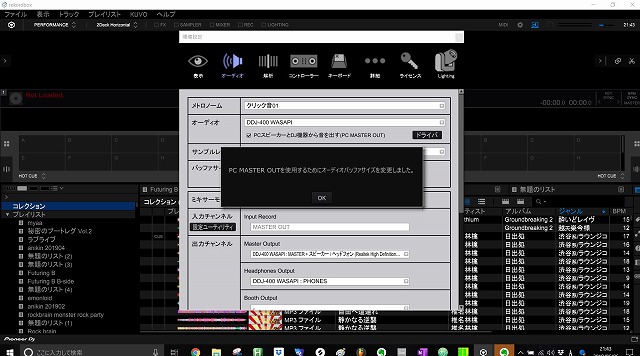
PC MASTER OUTを使用するためにオーディオバッファサイズを変更しました。
このようなダイアログが出る方もいると思います。
ディリゲントさんのサイトで解説されているこの記事が一番わかり易いと思います。
ざっくり説明すると、ボタンを押してから画面上でボタンを押した動作が反映されるまでのラグのことをレイテンシーといいます。
レイテンシーを抑える為にはバッファサイズを小さくしてやればいいのですが、PC MASTEROUTモードを使用していると、スピーカーに接続して音を再生するときよりも設定できるバッファサイズの最小値がわずかに大きくなります。
プレイ内容が大きく変わるわけではないのですが、スピーカーを使ったほうが音ズレが少なくなるメリットがあるという事は知っておいてほしいかなって感じです。
画像と一緒に学ぶセットアップ手順
箇条書きでどんな配線や設定をするか書いて行きます。詰まったら各トピックを閲覧して下さい。
- 1 Rekordbox DJを開き、peformanceモードに切り替える
- 2 Yケーブルを使ってDJコントローラーとスピーカーを接続し、スピーカー電源を入れる
- 3 USBケーブルでpcとDJコントローラーを接続する。
- 4 歯車マークをクリックして設定を開く
- 5 オーディオ設定→インターフェースをDDJ-400 WASAPIに設定する。
- 6 曲をロードする
- 7 つまみを開く
- 8 縦フェーダーを上にあげて再生ボタンを押す
動作を分けて見ると意外と手順が多いですが、慣れれば1分くらいでできるようになりますから安心してください。
rekordbox DJを開きpeformance modeに切り替える
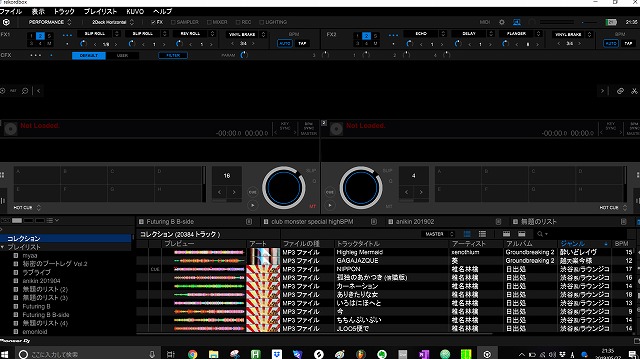
いつものようにPerformance Modeに切り替えてやります。
Yケーブルを使ってDJコントローラーとスピーカーを接続する
今回使用するAnker Soundcoreには3.5mmミニピンジャックの穴(AUX端子)が搭載されています。

3.5mmミニピンジャックをスピーカー側のAUX端子に接続し、Y字になっている赤白の端子(RCA端子)をPCDJコントローラーに接続します。
pcとpcdjコントローラーを接続する
現状市販されているコントローラー付属のUSBケーブルの殆どがUSB-A→Bケーブルです。
平べったい端子がA、正方形に近い端子がBです。
AをPCに

Bをコントローラー側に刺します。

順番はどっちでも良いです。
スピーカー電源を入れる
スピーカーの電源を入れます。Soundcoreの場合は電源が入ると青いLEDが点滅するようです。

歯車メニューを開き、オーディオ設定をする
写真のようなオーディオ設定になっていれば音が出るはずです。
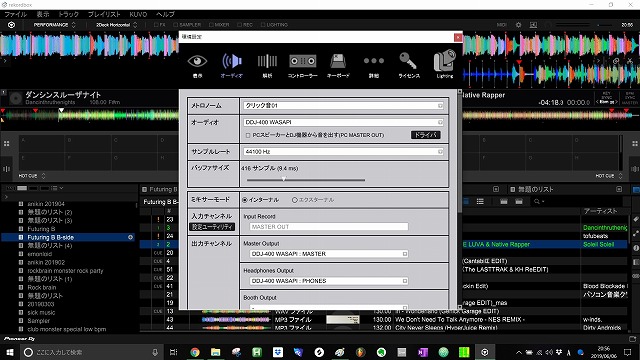
違うもので設定されている場合はオーディオ欄のプルダウンメニューを開いて選択しましょう。
曲をロードする
ライブラリに追加された楽曲を選択し、楽曲をデッキにロードします。
ライブラリに曲が追加されていない場合は、ライブラリに適当な曲を突っ込みます。
ライブラリに曲を導入したら
ドラッグ&ドロップでも良いし、
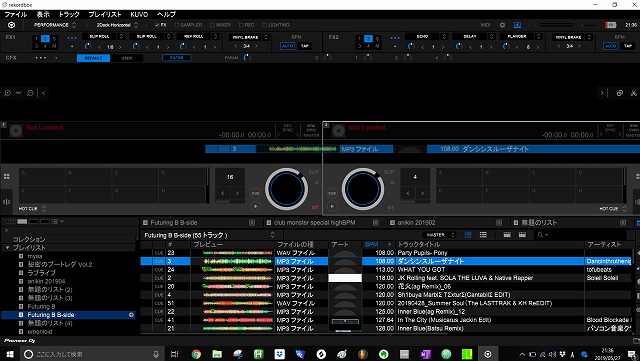
写真のロータリーセレクターで選択し、LOADボタンをクリックしても構いません。

ソフト側の処理の関係でうまく処理できないタイミングがあるので、どちらでも選択できることを覚えておきましょう。
つまみを開く
買ったばかりのコントローラーの場合は全てのノブがmin方向を指しています。
この状態では音量関係の一切が絞られた状態になっているので、max方向に向かってノブを捻って行きます。12時方向で問題はないでしょう。

ある程度ノブを開いたら、再生ボタンを押し、縦フェーダーを上にあげます。
これで音が流れるはずです。
まくたん嘘ばっかじゃん。音流れないんだけど?
ここまでで音が出なかった人は以下のようなトラブルシューティングを行っていきます。
フェーダー位置やつまみが適切か確認する
写真の状態と同じ状態にして下さい。

- 縦フェーダー 全開
- クロスフェーダー 真ん中
- FX off(点滅ではなく常時点灯状態)
これで音が出なければトラブルシューティング続行です。
DDJ-RBの場合はドライバソフトの確認が必要になる。
ddj-400の場合はドライバインストール必要ないのですが、DDJ-RBはドライバインストールが必要です。
デフォルト設定でインストールを行った人はRekordboxを一旦終了し、
エクスプローラ起動(画面下部のフォルダマークをクリックする) → ローカルディスク C→Progtam files →Pioneer→Rekordbox5.○○→drivers
に対応機材のドライバインストーラーが格納されているので、自身が使いたいコントローラーのドライバをインストールします。
言ってることがわからなければ写真の図を参考にするか、インターネット上からダウンロードしてください。
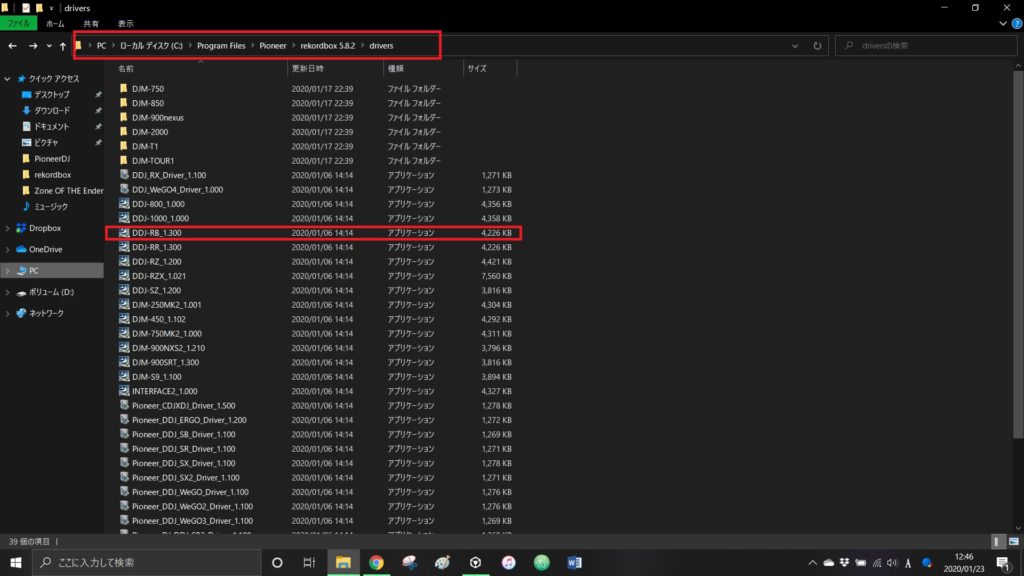
各種対応機器のBluetooth設定をオフにする
Bluetoothスピーカーにありがちですが、ペアリングを一度設定すると対応した機器同士―例えばスマホ、タブレットとスピーカーが自動でペアリング状態になります。
ペアリングされた機器同士との通信が優先されるので、練習する時はスマホは勿論、PCのBluetoothもオフにしておきましょう。
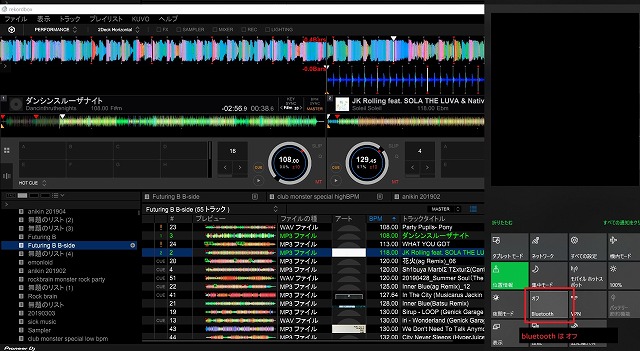
RCA端子の色が逆になっていないか確認する
再生されるけれど、音に異常がある場合はDJコントローラー側のケーブルの接続を間違っている場合があります。
今回はYケーブルを使って接続しているので、左右の極性が反対になっていると音がガサガサしたり、出音が小さい場合があります。
出音が怪しいと感じた場合はRCAの赤色の端子は赤色に白の端子は白に接続しましょう。
Bluetoothスピーカー自体の電池残量を確認する
Bluetoothスピーカーは通常のスピーカーと異なり内部のバッテリーで音を出す仕組みになっています。音が出ない場合は電池残量を確認しましょう。
まとめ
こんな感じでご家庭にあるBluetoothスピーカーで音を出して練習する方法をお伝えしました。機材の購入したてだと少しだけハードル高いかも知れませんが、そこそこ音量が出てそこそこの値段なので非常におすすめの運用方法です。よかったら皆さんも試してみてください。




